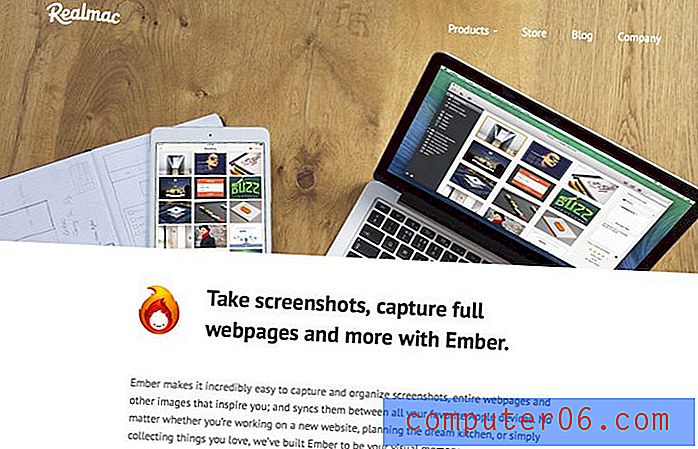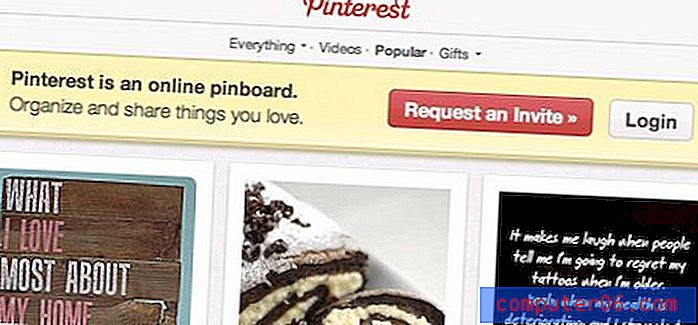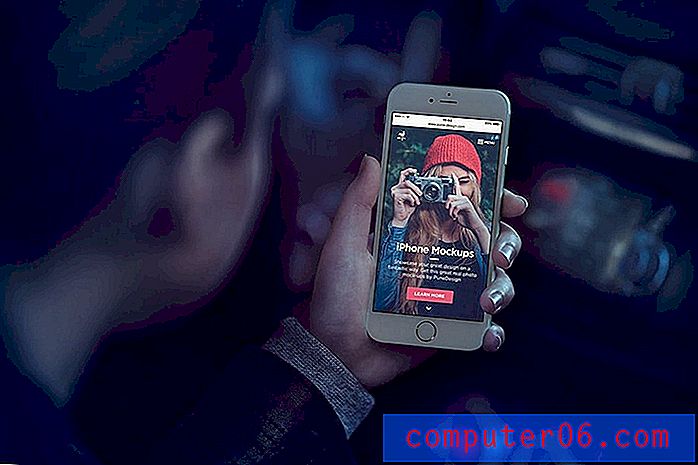Spotlight-zoeken inschakelen om apps op een iPhone te vinden
Het is zeer waarschijnlijk dat u na slechts een paar weken eigendom tientallen apps op uw iPhone hebt geïnstalleerd, wat het echt nuttig kan maken om te weten hoe u Spotlight Search kunt inschakelen om apps op uw iPhone te vinden als u problemen ondervindt bij het lokaliseren van een specifieke app op uw apparaat.
Je iPhone plaatst je pictogrammen op de eerste beschikbare plek die wordt gevonden nadat je een app hebt geïnstalleerd, wat een reden is waarom het ook nuttig kan zijn om te leren hoe je apps op je apparaat sorteert. Maar door uw apps te sorteren, kunt u uw favoriete apps van uw primaire startscherm verwijderen, wat u misschien wilt vermijden. Ontdek dus hoe u kunt profiteren van de Spotlight-zoekfunctie op uw iPhone om snel een specifieke app te vinden en te starten zonder tijd te verspillen aan het handmatig zoeken.
Schakel Spotlight Search in om apps te vinden op een iPhone 5
De stappen in deze zelfstudie zijn uitgevoerd op een iPhone 5 met iOS 7, maar deze stappen kunnen ook worden gevolgd op elk ander iPhone-apparaat met het iOS 7-besturingssysteem.
U kunt er ook voor kiezen om andere locaties aan uw Spotlight-zoekopdracht toe te voegen door die locaties ook in het Spotlight-zoekmenu te selecteren.
Stap 1: Raak het pictogram Instellingen aan .

Stap 2: Scroll naar beneden en selecteer de optie Algemeen .
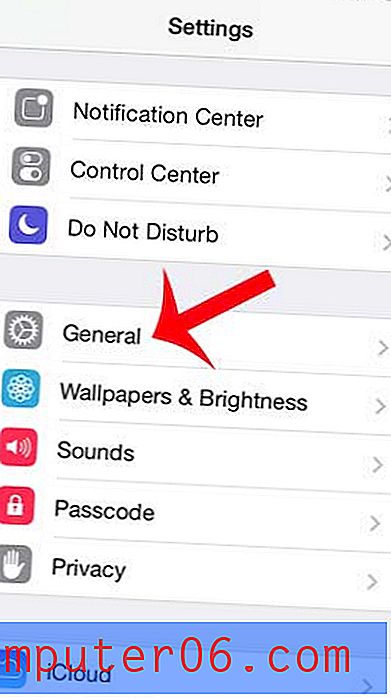
Stap 3: Selecteer de Spotlight-zoekoptie .
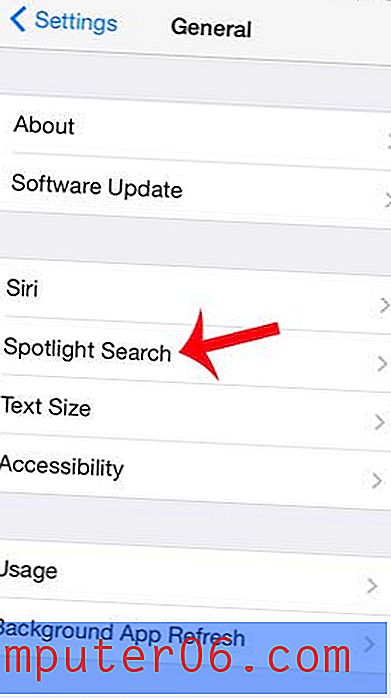
Stap 4: Raak de optie Toepassingen aan. Dit plaatst een blauw vinkje links ervan, wat je laat weten dat je geïnstalleerde applicaties zijn toegevoegd aan Spotlight Search.
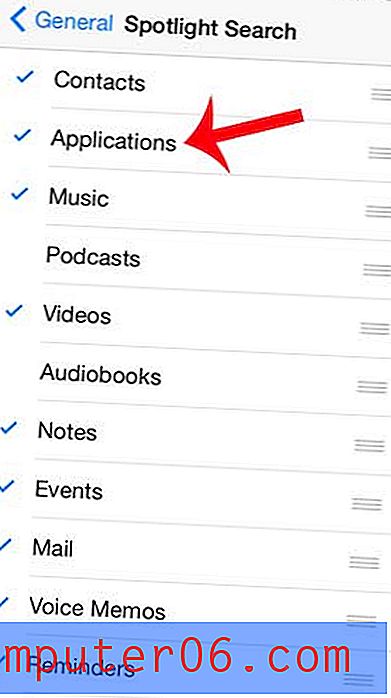
U kunt vervolgens naar beneden trekken op uw startscherm om Spotlight Search te openen. Typ gewoon de naam van de app die u wilt openen en raak die app aan in uw zoekresultaten om deze te openen.
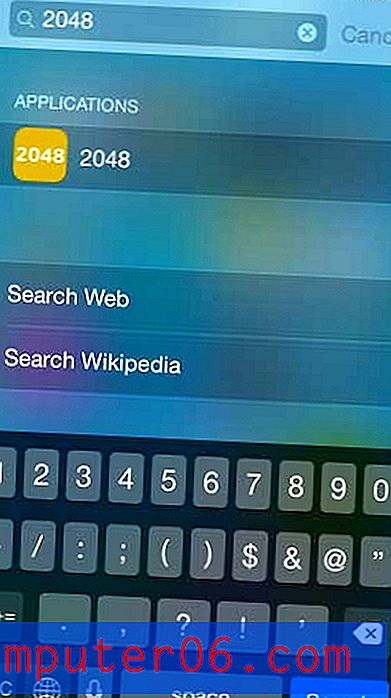
Probeert u een app naar uw iPhone te downloaden, maar kunt u deze niet vinden in een van de lijsten in de App Store? Leer hoe u in de App Store op uw iPhone naar een app kunt zoeken, zodat u deze kunt installeren en gebruiken.